Changer l’orientation d’une vue dans Revit (Toute version)
Orientation personnalisée pour chaque bâtiment.
Souvent, dans un projet, il y a besoin de réaliser plusieurs bâtiments et ceux-ci ne sont pas toujours orientés de la même manière. Cependant, il est bien plus aisé de dessiner dans Revit en orthogonal ou même de présenter dans le bon sens sur une feuille chaque bâtiment.
Ce n’est forcément intuitif dans Revit et pourtant assez facile à réaliser.
Prenons pour exemple ce projet comportant 3 bâtiments d’orientation différentes :
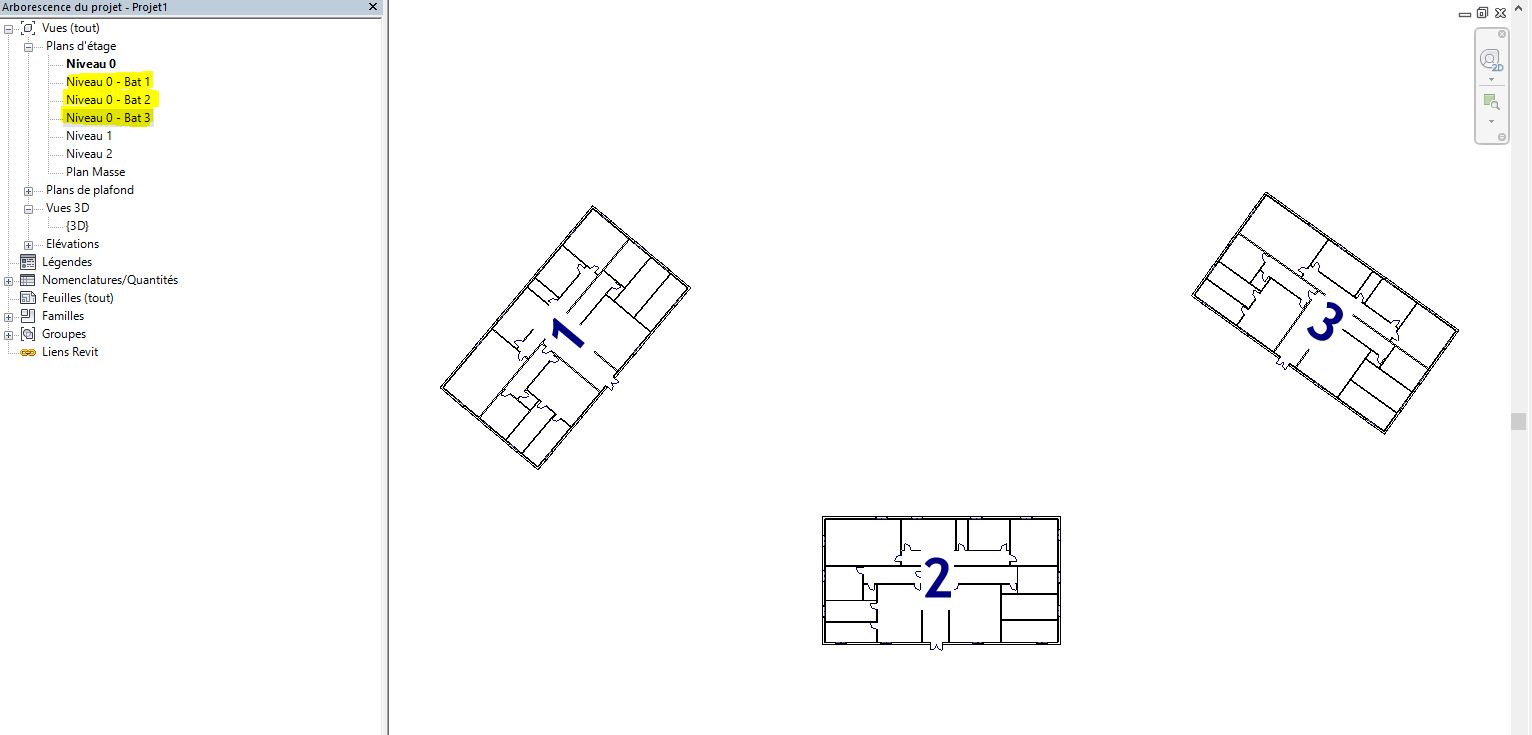
Le projet est orienté ici en Nord Projet. C’est l’orientation général du projet et de cette vue.
Pour réaliser des orientations différentes pour chaque bâtiment, il faut tout d’abord créer des vues dédiées en dupliquant celle du projet général. Ici, elles sont nommées, Niveau 0 – Bat 1, Niveau 0 – Bat 2, Niveau 0 – Bat 3.
Une fois ces vues créées, on en sélectionne une (par exemple la vue « Niveau 0 – Bat 1 » et on cadre le bâtiment correspondant (Il faudra au préalable, le cas échéant, « afficher la zone cadrée» pour la visualiser).
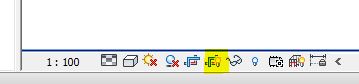
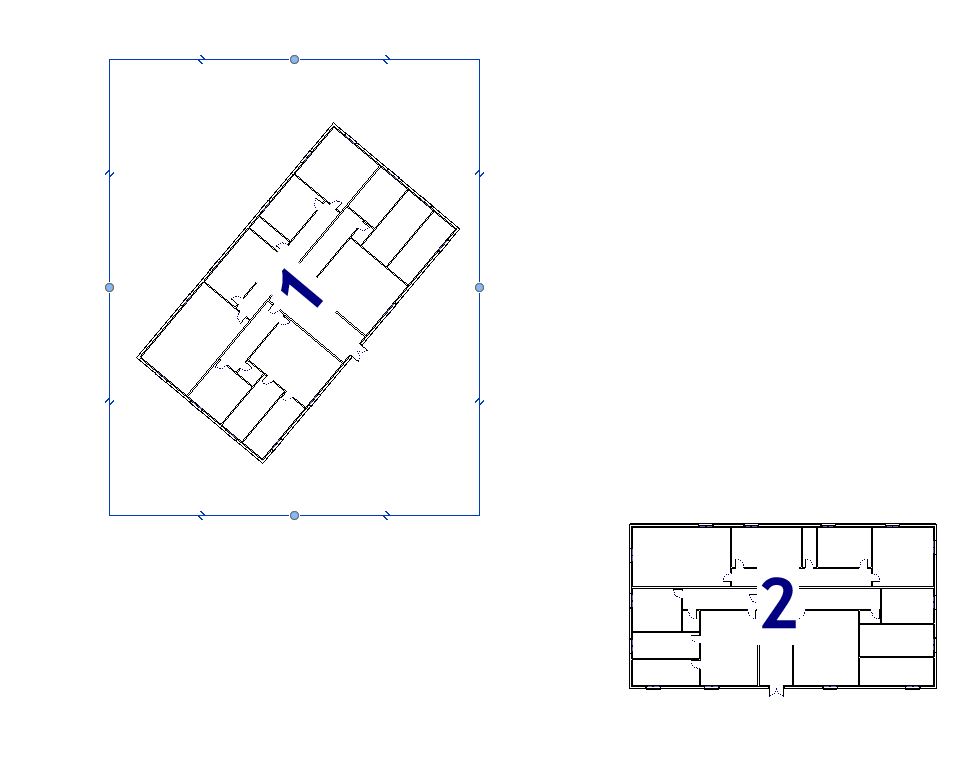
Il faut ensuite sélectionner ensuite le cadre et avec la commande rotation, le faire pivoter. Attention, il faut le faire pivoter dans le sens inverse de la rotation désirée pour le bâtiment.
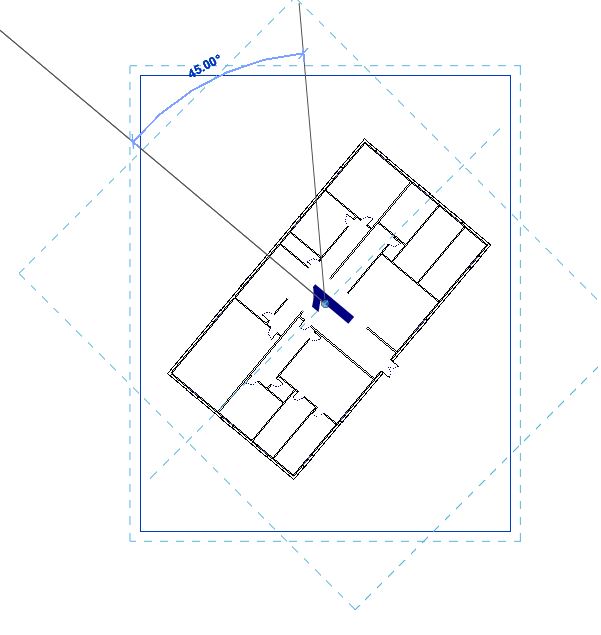
Voici le résultat :
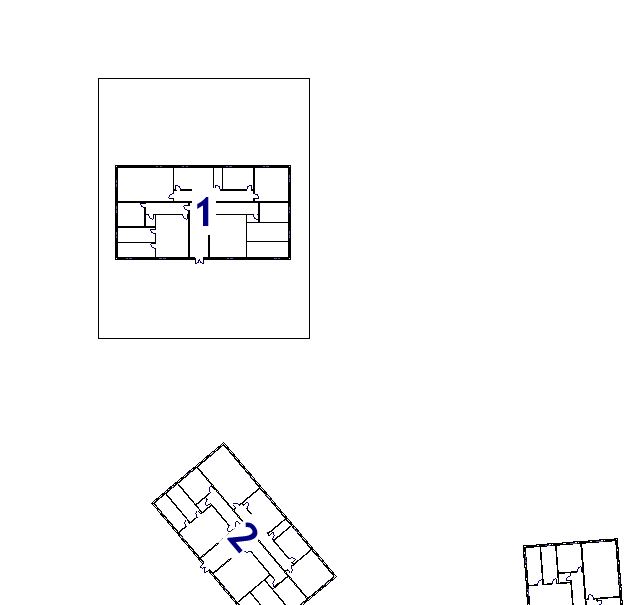
Il ne reste plus que à "Cadrer la vue" et désactiver sa visibilité et à reproduire la manipulation pour les autres vues des bâtiments correspondants.

Nous pouvons maintenant travailler et présenter chaque vue de manière simple
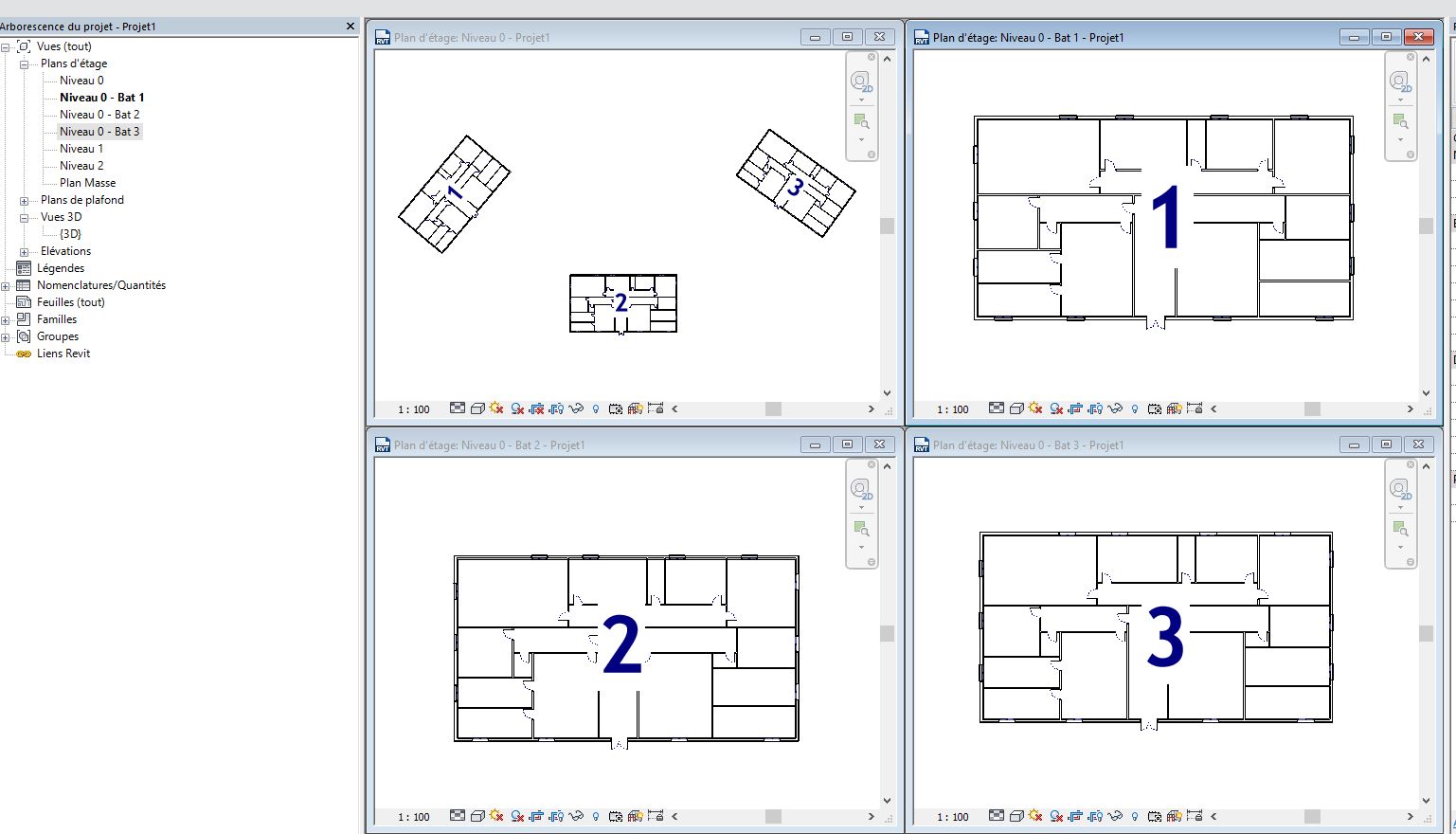
A bientôt sur le blog Aplicit.











Merci ! super solution !
Un grand merci pour ces explications claires qui m’ont bien aidé.
Bonjour,
Dans cet exemple, c’est facile les batiments sont tournés de 45°.
Comment faire on ne connait pas la valeur de rotation a appliquer?
J’ai essayé avec une définition de zone, mais on ne peut s’accrocher nul part pendant la rotation (!).
Bonjour,
Vous devez au préalable connaitre l’angle que vous voulez appliquer. Pour cela avant de procéder à la rotation, il faut mesurer grâce une cotation angulaire la valeur par rapport à une référence horizontale ou verticale.
Merci vos explication m’ont sorti d’une impasse…
Je pense qu’il est possible egalement de réaliser cette opération avec la création d’une zone de définition ?
Oui, vous avez tout à fait raison. La solution zone de définition est plus adaptée mais demande plus de rigueur/gestion dans sa mise place (Création de la zone de définition, Valeur à implémenter dans les propriété de la vue du paramètre « Zone définition ».)
Bonjour
À propos de ce sujet et d’une manière plus générale vos explications sont vraiment très claires.
J. TOUITOU